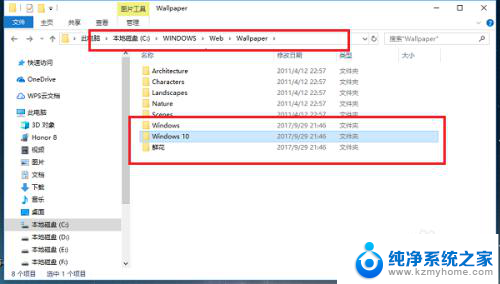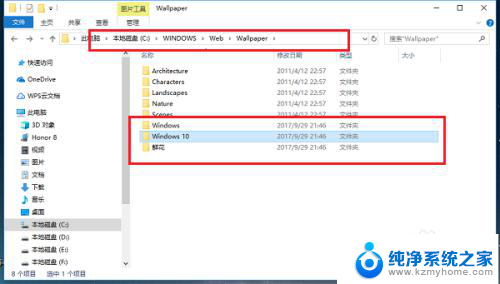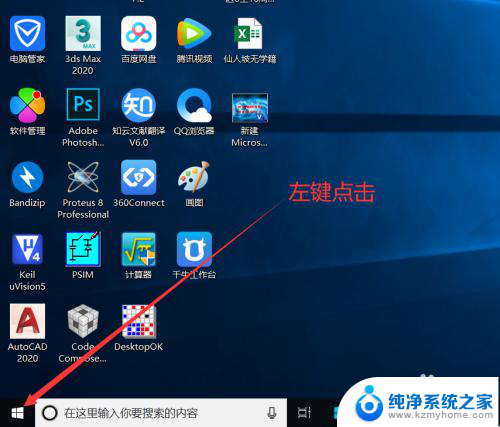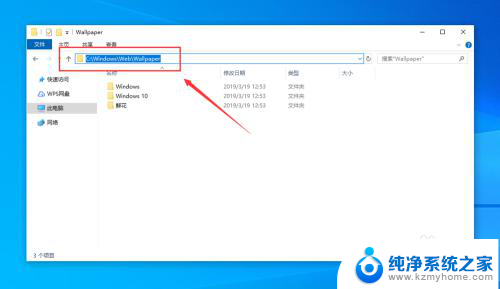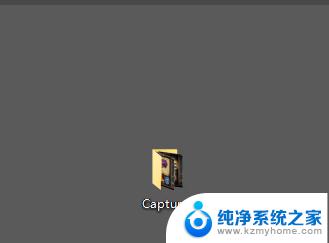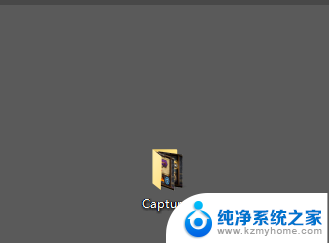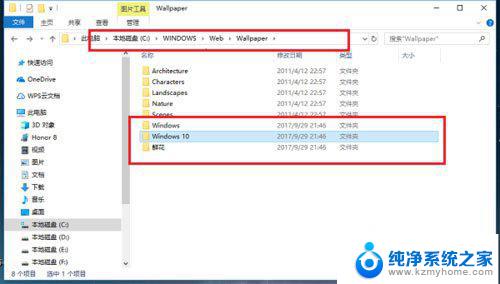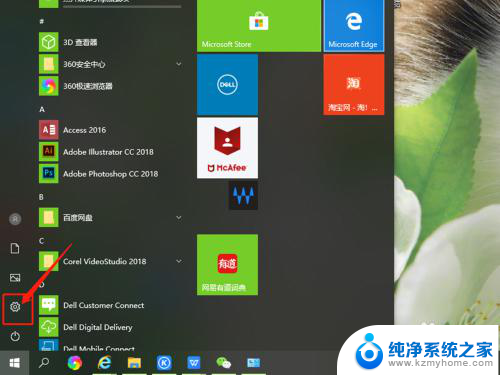电脑默认背景图在哪个文件夹 win10系统默认壁纸存储文件夹
在Win10系统中,电脑默认背景图存储在一个特定的文件夹中,这个文件夹就是系统默认壁纸存储文件夹,通过找到这个文件夹,我们可以轻松地查看和更改电脑的背景图片,让桌面变得更加个性化和美观。默认壁纸存储文件夹的位置可能会有所不同,但只要按照指引找到它,就可以方便地管理自己喜欢的壁纸图片了。
方法如下:
1.第一步我们首先需要知道win10系统壁纸默认保存在“C:\Windows\Web\Wallpaper”路径下,主要放在Windows,Windows 10,鲜花三个文件夹,如下图所示:
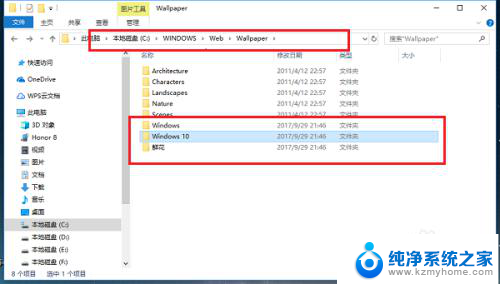
2.第二步我们打开Windows 10文件夹,可以看到桌面壁纸图片。如下图所示:
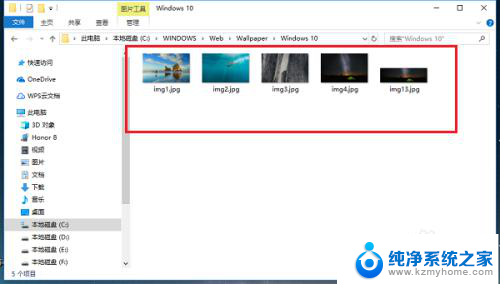
3.第三步打开Windows文件夹,可以看到一张默认壁纸图片,如下图所示:
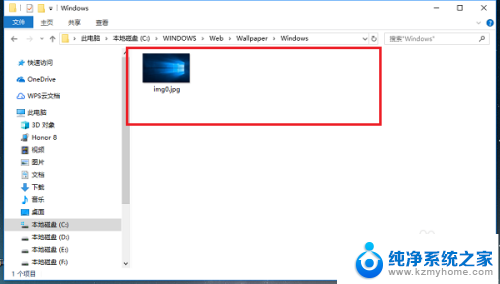
4.第四步打开鲜花文件夹,可以看到另外一部分壁纸,如下图所示:
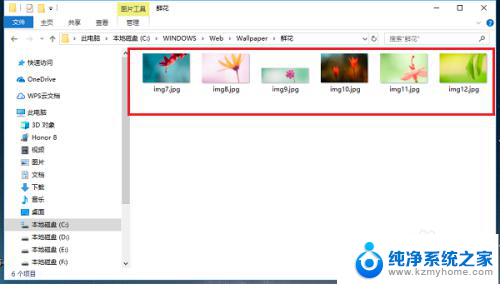
5.第五步如果我们想查看个人安装的壁纸,在“C:\Users(用户)\xx(当前用户名)\AppData\Local\Microsoft\Windows\Themes”路径下。如下图所示:
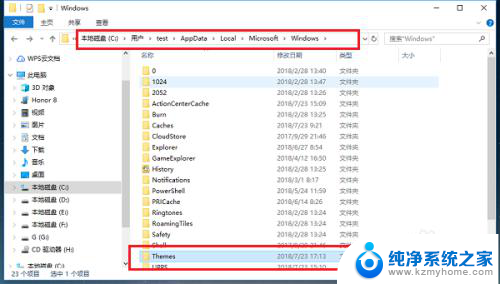
6.第六步打开Themes文件夹,可以看到主题壁纸,如下图所示:
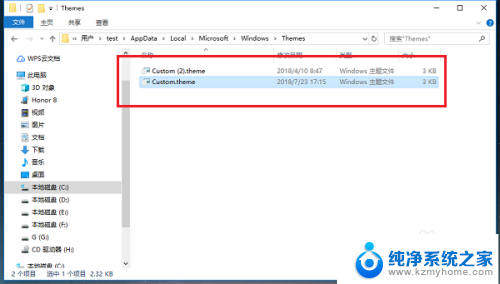
以上就是电脑默认背景图所在的文件夹的全部内容,如果有不清楚的用户,可以根据以上方法进行操作,希望这能帮助到大家。